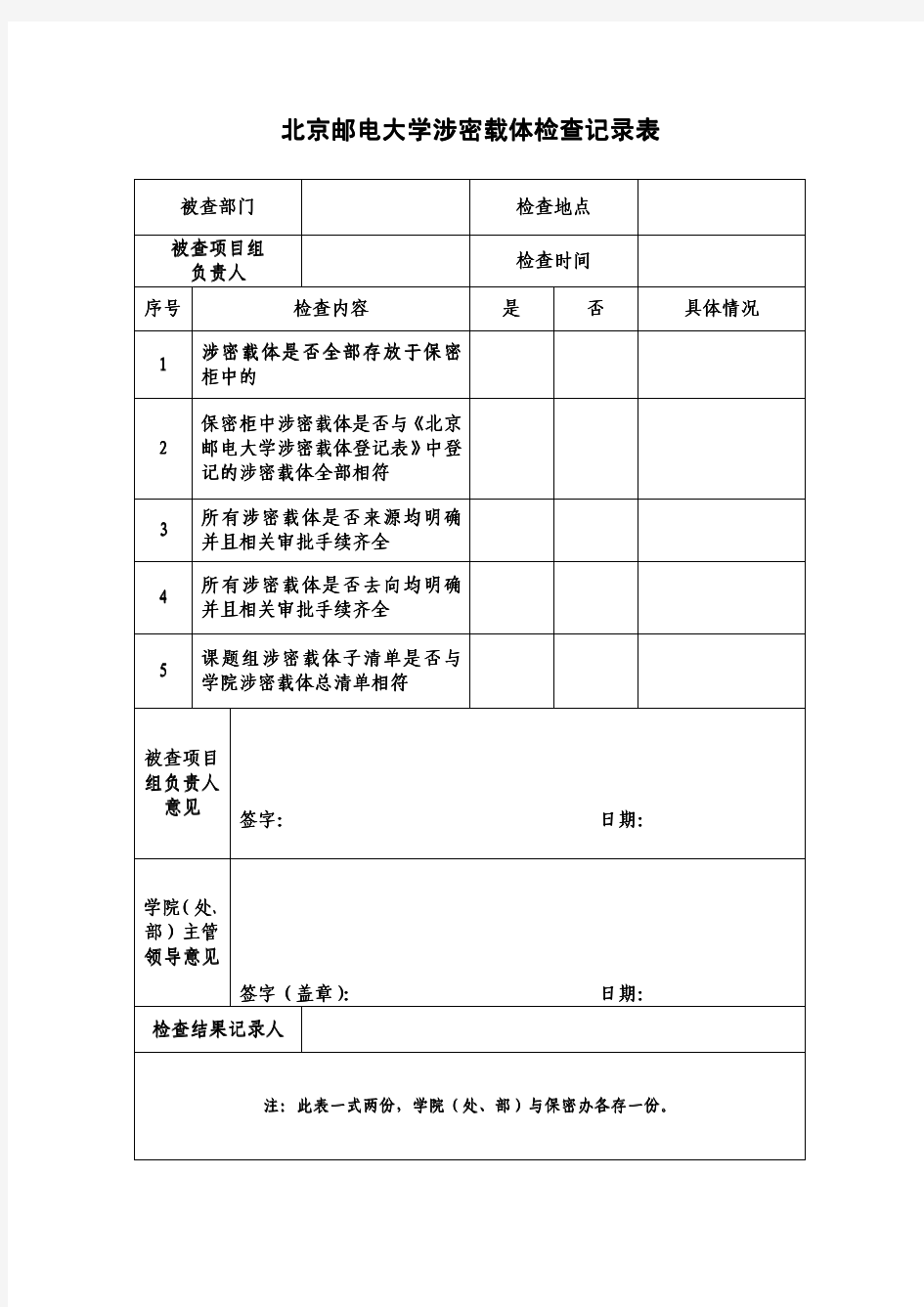
如何查看电脑使用记录 HEN system office room 【HEN16H-HENS2AHENS8Q8-HENH1688】
一、如何查看电脑开机记录 1.打开“我的电脑”,C盘Windows目录下有很多文件,找到一个(或者开始-运行)。它是“计划任务”的日志,会忠实地记录电脑计划任务的执行情况,还有每次开机启动及退出Windows系统的信息。 2.通过“事件查看器”的事件日志服务查看计算机的开、关机时间。打开“控制面板”,双击“管理工具”,然后打开“事件查看器”,在左边的窗口中选择“系统”选项。单击鼠标右键,在弹出的快捷菜单中选择“属性”,在打开的“系统属性”窗口中选择“筛选器”选项卡,在“事件类型”下面选中“信息”复选项,并在“事件来源”列表中选择“eventlog”选项,继续设定其他条件后,单击“确定”按钮,即可看到需要的事件记录了。双击某条记录,如果描述信息为“事件服务已启动”,那就代表计算机开机或重新启动的时间,如果描述信息是“事件服务已停止”,即代表计算机的关机时间。 3.在运行框中输入cmd进入后直接输入systeminfo就可以看到你这次开电脑到现在共计多长时间了。 二、如何查看电脑文档记录 1.找到C:\WINDOWS\Prefetch下。里面有记录你曾经运行过什么程序,文件最前面的为程序名,后面的执行代码不用理他!如果你没有优化过的话~这里面保存的东西应该是非常有价值的!
2.看你最近打开过什么文件(非程序)和文件夹(最近打开文件的历史记录)! "我的电脑"-"C盘(操作系统所在盘)"-"Documents and Settings"-"Administrator (Administrator改成你的用户名)"-"Recent"(或开始-运行-recent)。可以看到在本地硬盘上的操作(包括打开的电影,word文档等)。 3.开始-运行-Local Settings,有个History的文件夹,里面的记录更详细。 4. 在开始-文档中可以看到最近使用过的文件。 5. 电脑日志记录:开始/控制面板/性能和维护(经典视图里去掉这个)/管理工具/事件查看器,看看里面的记录。 6. 查看最近删除了什么~呵呵这就要用到硬盘恢复工具。 三、如何查看电脑上网记录 1.开始-运行Local Settings,有个Temporary Internet Files的文件夹里面是记录上网的。 2.看你都打开过哪些网址,可以在IE里点击历史记录。
xxx电站送电xxx特高压多端直流示范工程线路工程(XX标) 主要材料使用跟踪记录(钢筋-A表:批次跟踪表) 施工单位名称:编号:CLGZ -GJ-A XXX (填写说明:1.此表按同厂家、同规格、同炉批号的每批次到货钢筋单独填写,对应使用1个流水号,如第1批次钢筋填写此表编号的流水号是-A001,第4批次钢筋编号的流水号就是-A004,...,每行可填1个桩(腿)号的“使用数量”、“使用部位”,审核人、编制人需要手签字。 2.取样频率:①热轧钢筋同一牌号、同一炉罐号、同一规格的钢筋,每批重量不大于60t。超过60t的部分,每增加40t,增加一个拉伸试验试样和一个弯曲试验试样。)
xxx电站送电xxx特高压多端直流示范工程线路工程(XX标) 主要材料使用跟踪记录(钢筋-B表:汇总表) 施工单位名称:编号:CLGZ -GJ-B XXX 施工技术负责人:质检员:监理工程师:(填写说明:此表每一行填写一个批次的钢筋数据信息(与同批次钢筋“批次跟踪表”匹配),每页对应使用1个流水号,如第1页钢筋汇总表编号的流水号是-B001,第2页钢筋汇总表编号的流水号就是-B002,......。每页签字栏都需要手签名)
xxx电站送电xxx特高压多端直流示范工程线路工程(XX标) 主要材料使用跟踪记录(水泥-A表:批次跟踪表) 施工单位名称:编号:CLGZ- SN-A XXX (填写说明:1.此表按同厂家、同标号每批次到货水泥单独填写,对应使用1个流水号,如第1批次水泥编号的流水号是-A001,第3批次水泥编号的流水号就是-A003,......。每行可填1个桩号(腿)的“使用数量”、“使用部位”,审核人、编制人应手签。2.取样频率:同一生产厂家、同一等级、同一品种、同一批号且连续进场的水泥,袋装不超过200t为一批,散装不超过500t为一批;当水泥出厂超过3个月,应进行复验。)
计算机使用情况登记表
计算机网络教室管理制度 1、要建立机房财产档案,计算机及其辅助设备和设施,要分类编号定位,逐一登记建档。 文件、教学资料和软件要及时整理归档。要建立建全严格的报废审批制度,做到账据齐全,账物相符。 2、要建立工作日志或周志,对每台计算机的使用,保养及维修要建档备案。学期初有工作 计划,学期末有工作总结。 3、管理人员应定期对多媒体设备状况进行检查和必要的维护,保障各种设备处于良好状 态。机房严禁吸烟。 4、按要求做好课前准备,管理人员要协助和指导任课教师、学生严格按照操作规程操作。 不得随意更改设置、添加或更改密码;严禁在任何计算机上私自安装、卸载、修改计算机程序。 5、严禁无关人员进入计算机网络教室,管理人员不得擅自拆卸计算机,下班时,要关好门 窗,关闭设备电源,电灯窗帘,做好安全防范工作。 6、重大问题要及时向学校领导汇报。对因未按规定要求造成计算机及设备损坏的,要查明 原因,追究责任。
多媒体教室管理制度 1、要建立工作日志或周志,学期初有工作计划,学期末有工作总结。管理人员要做好设备 和资料管理的工作。 2、多媒体教室要有必要的防火、防潮、防盗、防高温、防强光、防尘、防静电设施,具备 必要的计算机维修、保养工具和软件。机房内严禁吸烟。 3、在多媒体教室上课的教师需提前一天向管理人员提出预约申请,由管理人员协调安排并 组织实施。 4、管理人员应定期对多媒体设备状况进行检查和必要的维护,保障多媒体设备处于良好状 态。对所有设备的使用、保养、维修等情况要建档备案。 5、管理人员要做好课前准备,协助和指导任课教师、学生严格按照操作规程操作设备,下 课时在教师的组织下清洁教室,并奖桌、凳摆放整齐。 6、多媒体教室使用结束后,教室应将所有设备、切断电源,罩好护套或防入柜内,登记好 设备使用状况表,并向管理人员做好移交工作。+
如何查看电脑历史操作记录 如何查看电脑历史操作记录? 1.看计算机在哪天运行过~运行了多久! (系统安装在c盘) 找到c:\windows\SchedLgU.txt文件里面有你自这个系统产生以来曾经工作过的时间,包括哪天开了机开机时间关机时间! 2.看你最近运行过什么程序: 找到C:\WINDOWS\Prefetch下。里面有记录你曾经运行过什么程序,文件最前面的及为程序名,后面的执行代码不用理他!如果你没有优化过的话~这里面保存的东西应该是非常有价值的! 3.看你最近打开过什么文件(非程序)和文件夹! 开始--运行--recent 4.看最近在网上做了什么…………等等~ 显示所有文件个文件夹,找到C:\Documents and Settings\xukunping\Local Settings目录~~你慢慢探索一下这个文件夹吧~如果没有进行过磁盘清理或相关优化~你所有记录可全在这个里面哦~(包括你上网干了什么坏事~可能还能有视频,图片罪证呢!呵呵) 5.查看最近删除了什么:这就要用到硬盘恢复工具啦~把你曾经以为彻底删除掉的东西都给你翻出来~~哈哈!! 删除电脑操作记录的方法 1、自定义删除(即想删除哪条历史记录就删除哪条) 在百度搜索网页里的搜索栏中,点击鼠标左键两次,会出现以前搜索过的历史记录。然后用鼠标指向你想要删除的历史记录(注意:是指向,不要点击),这时这条历史记录会深色显示,再点击DEL键,就可以删除这一条历史记录了。这种方法你可以随心所欲,想删哪条都可以。 2 、完全删除法 在桌面用鼠标右键点击IE图标,再点属性。选上面的“内容”按钮。再点下面的“自动完成”按钮。然后点击“清除表单”,就可以把以前的所有历史记录删掉。如果想以后也把录用的内容不留历史记录,则把“表单”前面的勾去掉。 附一:清除电脑痕迹的方法: 1、清除最近使用过的文档记录 以Windows XP为例,右键点击“开始”按钮,选择“属性”,在弹出的设置任务栏和开始菜单属性对话窗中点“自定义”按钮,在“自定义开始菜单”对话框中的“高级”标签下点“清除列表”。若要让系统永不自作多情记住使用文档的记录,请去掉“列出我最近打开的文档”前的钩。 小提示:XP会把最近访问文档的快捷方式放在C:\Documents and Settings\用户名\Recent中,手工删除它们也能让文档菜单“失去记忆”。 2、删除临时文件夹中的内容 当执行过安装软件、打开文档等操作时,在临时文件夹中会留下相应文件,可以手工清除在下列位置中的内容:C:\Windows\T emp、C:\Documents And Settings\用户名\Local Settings\T emp。如在删除时提示有文件在使用,就
课程表 信息技术任课教师 三年级一班: 四年级一班: 五年级一班: 六年级一班:
微机室各种制度及表格 附件 附件1:校园网络中心管理制度 一、网管中心是校园网运行、控制、管理的中心,是保障校园网正常运行、集中放置校园网核心设备之重地,非网管人员不得随意进入。 二、要保持良好的网络设备运行环境,不准在网管中心吸烟饮食、喧哗。严禁在网管室内存放易燃、易爆、有毒物品、腐蚀性物品、强磁场物品、放射性物品 三、要定期做好软件备份和计算机病毒检查处理,任何外来软件必须进行计算机病毒检查,确认无病毒后方可使用。 四、网管中心要装置调温、调湿、稳压、防火、防盗等设备保证网络设备的安全运行。 五、网管中心要建立完整、规范的校园网设备运行情况档案及网络设备帐目,认真做好各项资料(软件)的记录、分类和妥善保存工作。 六、网管中心内设备均属专用设备,一律不许外借和挪做它用。对违反规定者要追究责任。 七、要建立日常和节假日值班制度,做好防火、防盗等防范措施,严防出现恶性事故。 八、网管中心工作人员调入调出时,要及时做好有关网络设备运行情况档案资料室内设备清点和帐目交接手续
附件2:校园网络安全管理制度 一、校园网络设施系学校贵重财产和精密设备,全校师生均应严格执行有关规定 二、校园网络要有完备的防雷、防静电、防盗、防火、防潮、防磁的设备和措施 三、学校必须制定《网络事故预案》,全校市生应掌握其相关内容。当发生紧急事件时按照《网络事故预案》进行处理。 四、校园网络管理人员负责学校主干网络的运行、维护和维修,保证学校教务管理、政务管理、财务管理、档案管理、电子音像图书等各项管理的正常进行。 五、校园网络管理人员应定时查看网络日志,屏蔽含有有害数据的网页 六、全校师生须在网络管理人员的指导和要求下正确使用各办公室、各教室的计算机,未经允许不得安装与教学和学习无关的软件,严禁在网上传播不健康的内容和有害信息,严禁在上班时间利用网络做与教学管理和学习无关的事情。 七、全校师生不得在网络上发布不真实的信息、散布计算机病毒、进入未经授权使用的计算机和不以真实身份使用网络资源。 八、全校师生在发现有害数据时,应及时向校园网络管理人员报告,并保护现场及相关资料。 九、全校教职工应对所使用的数据实行三级分布式备份,做好定期备份在紧急时刻应立即备份。
涉密计算机管理检查记录表
涉密编号 固定资产号 密级 责任人 放置地点 硬盘序列号 操作系统安装时间
检查项目 1 放置环境:房间为铁门铁窗(防盗门窗) ,房间内无无线互联通信设备。 摆放位置:与非涉密设备间隔距离 1M 以上(主机、显示器整体外沿的边到边距离) , 且屏幕不可对着门窗。 电磁防护: 必须直接使用电磁防泄漏专用插座, 机密级涉密计算机必须配备视频干扰 仪。 物理隔离:与互联网、局域网、任何非涉密设备及介质必须做到物理隔离。 外部标识:应在主机正面醒目位置粘贴保密管理标签和固定资产标签。 密码设置:应设置开机(BIOS)密码、系统登录密码;秘密级计算机密码长度为 8 位 以上且每月更换一次, 机密级计算机密码长度为 10 位以上且每周更换一次; 密码复杂 度应为字母、数字、符号的组合。 台账信息核对:涉密编号、固定资产号、密级、责任人、放置地点、硬盘序列号、操 作系统安装时间等与台账信息完全一致。 屏保设置:安装“十不准”屏保,且开启屏保密码保护,时间在 10 分钟以内。
检查结果 □合格 □不合格 □合格 □不合格
2
3
□合格 □不合格
4 5
□合格 □不合格 □合格 □不合格
6
□合格 □不合格
7
□合格 □不合格
8
□合格 □不合格
1/8
9 10
病毒库更新:病毒库每半个月升级一次,且有登记记录。 病毒查杀:病毒库升级后,立即对涉密计算机实施全盘病毒查杀。 介质绑定: 只允许使用绑定范围内的涉密移动存储介质, 一旦查出使用绑定范围之外 的介质须立即报告,在保密处指导下整改。 上网记录检查: 涉密计算机严禁出现上互联网记录, 一旦查出有上互联网记录须立即 报告,在保密处指导下整改。 系统策略安全:运行过“基线安全”配置工具的自动配置,系统策略符合要求。 文件内标识: 涉密计算机内所有涉密文件的文件首页、 文件名、 文件夹必须层层标密, 密级为所含内容的最高密级。 文件密级范围: 涉密计算机内所存涉密文件的最高密级与涉密计算机密级相对应, 严 禁存储超过涉密计算机密级的文件, 一旦查出有超密级存储的现象须立即报告, 在保 密处指导下整改。 拷入、拷出登记:涉密计算机拷入、拷出涉密信息须登记在《涉密计算机管理记录本 上》 。 无违规输出:非输入输出受控点涉密计算机无连接打印机、刻录机记录。 规范输入、输出:输入、输出受控点涉密计算机打印、刻录、输入涉密信息均严格履 行审批登记。 重装操作系统有审批: 涉密计算机操作系统安装时间与申报时间不一致的, 必须提供 相应《涉密计算机操作重装操作系统审批表》 。 申报、变更、维修均有审批:涉密计算机申报、变更、维修审批表格均在所在单位兼 职保密员处可查。 无违规模块:涉密计算机无任何无线功能模块和设备。
□合格 □不合格 □合格 □不合格 □合格 □不合格
11
12
□合格 □不合格
13
□合格 □不合格 □合格 □不合格
14
15
□合格 □不合格
16
□合格 □不合格
17
□合格 □不合格
18
□合格 □不合格
19
□合格 □不合格
20
□合格 □不合格
21
□合格 □不合格
使用人签字:
检查人签字: 年
2/8
月
日
工程名称省道241 团风县白鹤林至方家墩段改建工程合同号编号 试表7-16 任务单号试验环境 试验日期试验设备 试验规程试验人员 评定标准复核人员 施工单位武汉市新洲公路工程建设有限公司工程部位路基填筑 现场桩号K0+014~K0+151 试样描述土方填筑 测点桩号幅别纵断高程(m) 设计高程(m) 偏差(mm) 路肩高程 (m) 高差 (mm) 两高程点 间距离(m) 横坡(%) 设计横坡 (%) 偏差(%) K0+065 左28.314 28.304 10 27.994 320 15.74 2.03 2 0.03 K0+088.5 左27.805 27.820 -15 27.555 295 15.74 1.87 2 -0.13 K0+131 右26.952 26.947 5 26.86 92 15.739 0.585 0.547 0.038 高程测点数合格点数合格率(%) 允许偏差(mm) 横坡测点数合格点数合格率(%) 允许偏差(%) 结论:
工程名称省道241 团风县白鹤林至方家墩段改建工程合同号编号 试表7-16 任务单号试验环境 试验日期试验设备 试验规程试验人员 评定标准复核人员 施工单位武汉市新洲公路工程建设有限公司工程部位路基填筑 现场桩号K0+151~K0+489 试样描述土方填筑 两高程点间距离(m) 横坡(%) 设计 横坡 (%) 测点桩号幅别纵断高程(m) 设计高程(m) 偏差(mm) 路肩高程(m) 高差(mm) 偏差(%) K0+192 左25.853 25.843 10 25.603 250 12.24 2.04 2 0.04 K0+244 左25.122 25.112 10 24.747 375 12.88 2.91 3 0.09 K0+300 左24.530 24.540 -10 24.128 402 12.24 3.28 3 0.28 K0+344 左24.236 24.248 -12 23.84 396 12.24 3.24 3 0.24 K0+383 右24.085 24.100 -15 24.47 -385 12.24 -3.15 -3 -0.15 K0+424 右23.947 23.957 -10 24.317 -370 12.24 -3.02 -3 -0.02 K0+463 右23.807 24.184 10 24.184 -377 12.24 -3.08 -3 -0.08 高程测点数合格点数合格率(%) 允许偏差(mm) 横坡测点数合格点数合格率(%) 允许偏差(%) 结论:
清除电脑使用记录 自进入Windows系统后,Win 9X/2000/XP中的一切操作都将被记录并保存在硬盘中。此项功能原本是系统设计者为方便用户设置的,但没想到会成为泄露电脑信息的漏洞。窥探者在用户刚用过的计算机中查找一阵后,就会发现大量信息:刚使用的文档、QQ号码、访问过的Internet网站等等,这些“记录”可能会把用户“隐私”泄露,使有户的信息安全受到威胁。如果你不想你的信息被泄露,请看本文为你介绍的防堵这些“漏洞”的方法。 1、“我最近的文档”选单“开始”的“我最近的文档”选单中,以快捷方式的形式保存着用户最近使用过的15个文件(包括网上下载的并已经打开过的文件)。通过它,我们可以迅速打开最近一段时间内编辑的文件。对于使用计算机编辑个人文档的朋友来说,无疑会向他人泄露自己的秘密。 清除方法: 1)右键单击“开始”按钮,然后单“属性”。 2)在“开始”菜单选项卡上,单击“开始”菜单,然后单击“自定义”。
3)在“高级”选项卡上,单击“清除列表”。或干脆将此功能关闭,即取选中的“列出我最近打开的文档”选单。 2、“运行”记录使用Windows系统中“开始”选单中的“运行”选单项运行程序或打开文件,退出后,“运行”中运行过的程序及所打开过文件的路径和名称会被记录下来,并在下次进入“运行”项时,在下拉列表框中显示出现供选用。这些记录也会向他人泄露,需要清除。通过修改注册表项可以达到清除这些“记录”的目的。首先通过Regedit进行注册表编辑器,找到 HKEY_CURRENT_USER_Software\Microsoft\Windows\Current Version\Explore r\RunMRU,这时在右边窗口将显示出“运行”下拉列表显示的文件名,如果用户不想让别人知道某些记录的程序名,将它们删除就可以了。 具体方法是:用鼠标选中要删除的程序名,再选注册表编辑口中的“编辑”选单中的“删除”项,“确认”即可。关闭注册表,然后重新启动计算机后,刚才删除的项就不会再显示了。 3、清除“开始/查找”中的历史列表你会问这也算历史记录吗?当然算。在“开始/查找”下拉菜单中,有你所查找的所有文
精品文档
涉密计算机管理检查记录表
涉密编号 固定资产号 密级
责任人
放置地点
硬盘序列号
操作系统安装时间
检查项目
检查结果
1
放置环境:房间为铁门铁窗(防盗门窗),房间内无无线互联通信设备。 □合格 □不合格
摆放位置:与非涉密设备间隔距离 1M 以上(主机、显示器整体外沿的边到边距离), □合格 □不合格 2
且屏幕不可对着门窗。
电磁防护:必须直接使用电磁防泄漏专用插座,机密级涉密计算机必须配备视频干扰 □合格 □不合格 3
仪。
4
物理隔离:与互联网、局域网、任何非涉密设备及介质必须做到物理隔离。 □合格 □不合格
5
外部标识:应在主机正面醒目位置粘贴保密管理标签和固定资产标签。 □合格 □不合格
密码设置:应设置开机(BIOS)密码、系统登录密码;秘密级计算机密码长度为 8 位 6 以上且每月更换一次,机密级计算机密码长度为 10 位以上且每周更换一次;密码复 □合格 □不合格
杂度应为字母、数字、符号的组合。
台账信息核对:涉密编号、固定资产号、密级、责任人、放置地点、硬盘序列号、操 □合格 □不合格 7
作系统安装时间等与台账信息完全一致。
8
屏保设置:安装“十不准”屏保,且开启屏保密码保护,时间在 10 分钟以内。 □合格 □不合格
.
精品文档
9
病毒库更新:病毒库每半个月升级一次,且有登记记录。 □合格 □不合格
10
病毒查杀:病毒库升级后,立即对涉密计算机实施全盘病毒查杀。 □合格 □不合格
介质绑定:只允许使用绑定范围内的涉密移动存储介质,一旦查出使用绑定范围之外 □合格 □不合格 11
的介质须立即报告,在保密处指导下整改。
上网记录检查:涉密计算机严禁出现上互联网记录,一旦查出有上互联网记录须立即 □合格 □不合格 12
报告,在保密处指导下整改。
13
系统策略安全:运行过“基线安全”配置工具的自动配置,系统策略符合要求。 □合格 □不合格
14 文件内标识:涉密计算机内所有涉密文件的文件首页、文件名、文件夹必须层层标密, □合格 □不合格 密级为所含内容的最高密级。
文件密级范围:涉密计算机内所存涉密文件的最高密级与涉密计算机密级相对应,严 15 禁存储超过涉密计算机密级的文件,一旦查出有超密级存储的现象须立即报告,在保
密处指导下整改。
□合格 □不合格
拷入、拷出登记:涉密计算机拷入、拷出涉密信息须登记在《涉密计算机管理记录本 □合格 □不合格
16
上》。
17
无违规输出:非输入输出受控点涉密计算机无连接打印机、刻录机记录。 □合格 □不合格
规范输入、输出:输入、输出受控点涉密计算机打印、刻录、输入涉密信息均严格履
18
□合格 □不合格
行审批登记。
重装操作系统有审批:涉密计算机操作系统安装时间与申报时间不一致的,必须提供 □合格 □不合格 19
相应《涉密计算机操作重装操作系统审批表》。
申报、变更、维修均有审批:涉密计算机申报、变更、维修审批表格均在所在单位兼 □合格 □不合格 20
职保密员处可查。
21
无违规模块:涉密计算机无任何无线功能模块和设备。 □合格 □不合格
使用人签字:
.
检查人签字:
年月日
古城小学计算机教室使用情况登记 日期班级授课内容教师教师机学生机学生签名备注
计算机教室使用制度 一、任课教师必须提前在计算机教室门口等候学生。教师不在时不得将学生留在机房,任课教师做必要的检查并填写好机房登记册。 二、学生进入机房后,教师应安排学生对号入座。如确因机器原因要调换位置的,教师应指定相应机号。上机期间保持机房安静,任课教师应负责维持好机房秩序。 三、上机时教师应提出具体、明确的操作内容和要求。在学生上机操作过程中教师应加强巡视,指导、检查、督促学生进行有关操作。严格执行机房的管理制度,不得坐在一旁对学生不闻不问,更不得中途离开机房。 四、学生上机结束前,任课教师应提醒学生关机,整理桌面,放好凳子。任课教师应在所有学生离开机房,并检查所有机器电源、门窗是否关闭,填好机房使用情况登记表后,才能离开机房。 五、机房的所有设备,所有教师和同学都应当加以爱护,教师在教学过程中不能对机器进行拆卸。如学生在使用过程中发现故障,应及时向任课教师报告。 六、禁止带任何食品进入机房,不得进行有害、污损计算机的行为。 七、对有下列行为之一者,管理人员有权对其进行批评教育,直至取消上机资格;屡教不改者学校将严肃处理。 1、对计算机进行加密、解密; 2、私自改动设备连线,将配件带出; 3、故意破坏机房公物,乱写、乱画; 4、擅自修改、删除系统文件; 5、利用计算机聊天、玩游戏、看影碟等娱乐活动。 八、在操作过程中,严禁随便拔插各类插头;严禁用力击打鼠标、键盘;严禁未经许可私自携带各种磁盘和软件进入机房并上机操作,以防病毒侵入。对违反操作规程引起的设备损坏,要按原价赔偿。